用arcgis做高程坡度坡向分析
gis制作高程、坡度、坡向分析图
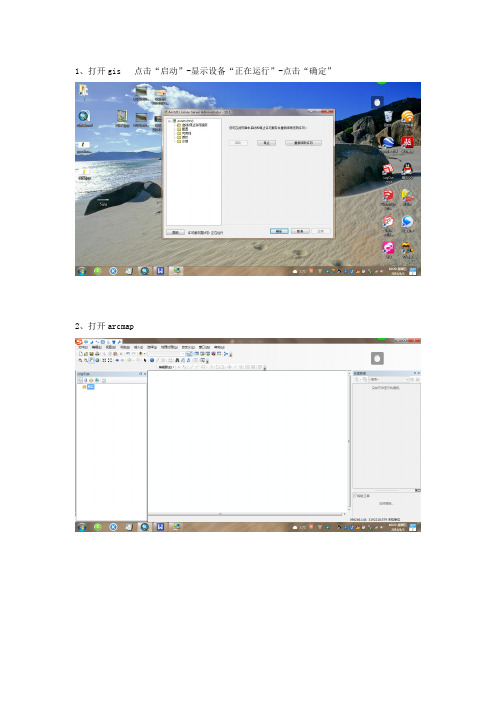
1、打开gis 点击“启动”-显示设备“正在运行”-点击“确定”
2、打开arcmap
3/添加数据添加“CAD地形图”-“添加”
4、打开工具箱-选择“数据管理工具”-选择“要素”—“要素转点”
5、点击编辑器-开始编辑
6、打开新建图层的属性表-删除<=0的数据
7、打开工具箱-3D分析工具-数据管理-TIN-创建TIN
8、选择工具箱-3D分析-转换-由TIN转为栅格
9、添加外框线文件
10、选择spatial 分析工具-提取分析-按俺膜提取
12 坡度分析:选择spatial 分析工具-表面分析-坡度分析13坡向分析:选择spatial 分析工具-表面分析-坡向分析
14 选择“文件”-“导出地图”存储为jpeg格式
PS注:由于lz直接将整个CAD导入GIS做的分析导致有一些高程点不准确,最好是直接在cad里的高程点另存为一个文件,导入GIS制作,数据更为准确一些。
干货分享GIS地形(高程坡度坡向)分析攻略
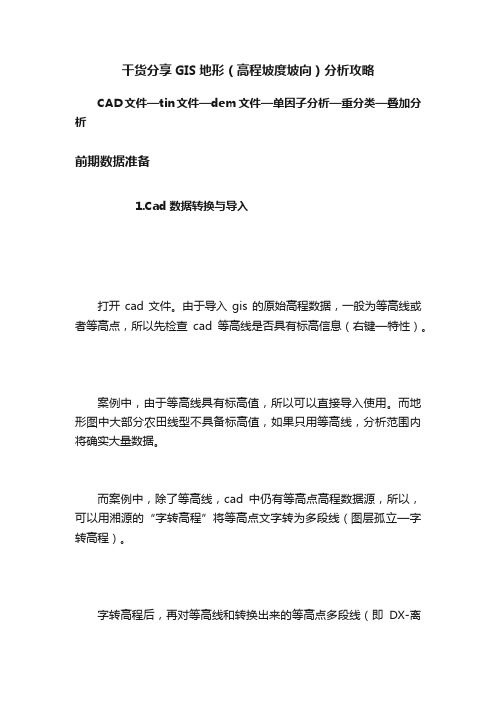
干货分享GIS地形(高程坡度坡向)分析攻略CAD文件—tin文件—dem文件—单因子分析—重分类—叠加分析前期数据准备1.Cad数据转换与导入打开cad文件。
由于导入gis的原始高程数据,一般为等高线或者等高点,所以先检查cad等高线是否具有标高信息(右键—特性)。
案例中,由于等高线具有标高值,所以可以直接导入使用。
而地形图中大部分农田线型不具备标高值,如果只用等高线,分析范围内将确实大量数据。
而案例中,除了等高线,cad中仍有等高点高程数据源,所以,可以用湘源的“字转高程”将等高点文字转为多段线(图层孤立—字转高程)。
字转高程后,再对等高线和转换出来的等高点多段线(即DX-离散点图层)进行图层孤立,再拷贝到新的cad上,保存为原始地形数据文件。
(文件名随意,这里用了dx.dwg)。
最后通过导入多段线到gis中。
2.检查并修正高程数据在生成tin文件之前,先检查cad文件高程数据是否有明显错误。
右键选择cad图层,打开属性表。
双击elevation,观察是否存在离谱的数据。
(就像高程为0,或者负值,或者1w这种明显的错误)。
(或者用其他方法检查,或者你生成tin之后发现不对头,再返回来修改)由于案例中等高线存在明显错误,所以要对数据源进行修改。
又由于,gis貌似不能对cad文件直接进行编辑(或者可以,我不会……),所以要先将cad文件在gis里面先转换成shape文件。
再打开editor,选择start edit。
通过属性表里的select by attributes,选出高程属性有问题的多段线,按DEL删除。
将有问题的线都删除完毕后,点选editor里面的save edits,再点选stop editing。
Dem文件的生成数据检查并修正完成后,通过3d analyst,生成tin文件。
Height source里面,选Elevation(或者用其他具有高程数据的字段)。
据说tin文件运行速度较低,一般都要转成raster栅格文件,以提高运行速度(3d analyst—convert—tin toraster)。
gis制作高程、坡度、坡向分析图

时间:二O二一年七月二十九日
1、打开gis 点击“启动”-显示设备“正在运行”-点击“确定”之老阳三干创作
时间:二O二一年七月二十九日
3、打开arcmap
3/添加数据添加“CAD地形图”-“添加”
4、打开东西箱-选择“数据办理东西”-选择“要素”—“要素转点”
5、点击编辑器-开始编辑
6、打开新建图层的属性表-删除<=0的数据
7、打开东西箱-3D阐发东西-数据办理-TIN-创建TIN
8、选择东西箱-3D阐发-转换-由TIN转为栅格
9、添加外框线文件
10、选择spatial 阐发东西-提取阐发-按俺膜提取
12 坡度阐发:选择spatial 阐发东西-概略阐发-坡度阐发
13坡向阐发:选择spatial 阐发东西-概略阐发-坡向阐发
14 选择“文件”-“导出地图”存储为jpeg格局
PS注:由于lz直接将整个CAD导入GIS做的阐发导致有一些高程点禁绝确,最好是直接在cad里的高程点另存为一个文件,导入GIS制作,数据更加准确一些
时间:二O二一年七月二十九日
时间:二O二一年七月二十九日。
湘源控规_ArcGIS高程坡度坡向分析
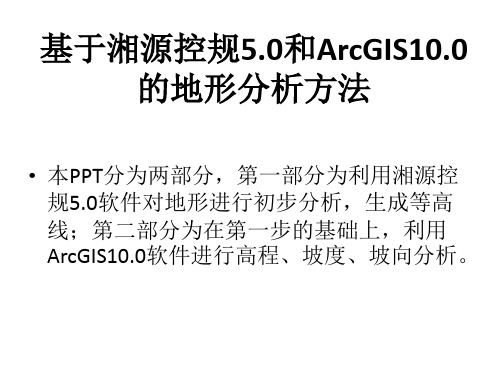
点击红圈内“添加”,可以分析坡度、坡向,过程与高程分析基 本一致。
最后导出地图,大家都懂的。GIS10.0可以导出分类多(即色 彩多)、分辨率高的图,这是相对于9.3最大的优点。
然后确定输出的路径、文件名等,如图,点击蓝色箭头所指处,最好 不要改变路劲,把新建的TIN命名。
然后点击“确定”
之后,如果正常,会在箭头所指圈圈内显示“创建TIN”字样
创建成果。在左侧“内容列表”“图层”中右键单击新创建的 TIN,点击“属性”。
在图层属性的“符号系统”中,勾掉“边类型”以去掉等高线,然后 可以根据个人爱好和需要选择分类数量、分类方法(方法很多,不赘 述)和颜色,还可以在左下角红圈内选择是否显示阴影效果。
• 打开ArcMap,点击“地理处理”,在下拉 菜单中点击“Arctoolbox”,如图所示:
打开“3D Analyst 工具”中的“TIN管理”,点击“创建TIN”, 出现对话框后,点击红色箭头所指处(即输入要素)
打开“我的文档”中ArcGIS文件夹,找到要分析的CAD文件, 双击,点击Polyline,添加之
二、ArcGIS10.0 地形分析
ArcGIS10.0与之前流行的9.3区别较大,对地 形分析而言,主要在于工具栏的位置发生了很 大变化;但是内核、基本思路基本一致,利用 GIS软件进行地形分析,按照以前给出的9.3的 教程,实质是利用CAD块文件中的带有标高属 性的Polyline建立TIN(不规则三角形),然后 对TIN的特性(属性)进行编辑而得到想要的 结果。
2. 根据实际情况,输入要转化高程的最低值和最高值。因为地形图高程 点成千上万,某一个点或某几个点高程值出错是常有的事,此步骤就是 为了避免出错的高程点产生过大或过小的高程值。
如何在ArcGIS中利用谷歌高程进行坡度分析
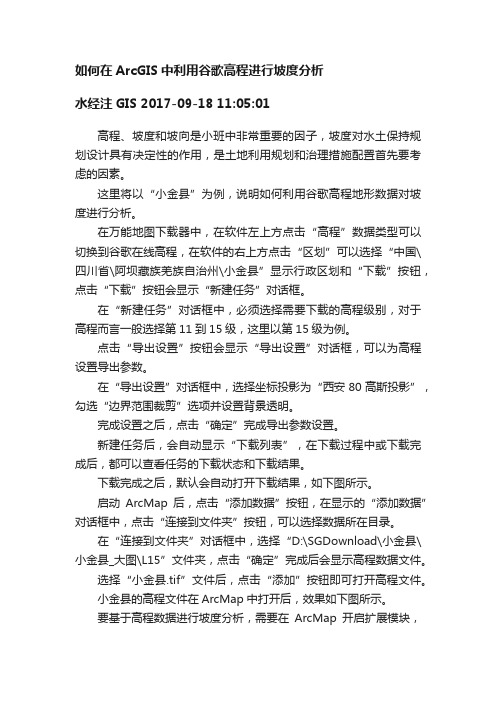
如何在ArcGIS中利用谷歌高程进行坡度分析水经注GIS 2017-09-18 11:05:01高程、坡度和坡向是小班中非常重要的因子,坡度对水土保持规划设计具有决定性的作用,是土地利用规划和治理措施配置首先要考虑的因素。
这里将以“小金县”为例,说明如何利用谷歌高程地形数据对坡度进行分析。
在万能地图下载器中,在软件左上方点击“高程”数据类型可以切换到谷歌在线高程,在软件的右上方点击“区划”可以选择“中国\四川省\阿坝藏族羌族自治州\小金县”显示行政区划和“下载”按钮,点击“下载”按钮会显示“新建任务”对话框。
在“新建任务”对话框中,必须选择需要下载的高程级别,对于高程而言一般选择第11到15级,这里以第15级为例。
点击“导出设置”按钮会显示“导出设置”对话框,可以为高程设置导出参数。
在“导出设置”对话框中,选择坐标投影为“西安80高斯投影”,勾选“边界范围裁剪”选项并设置背景透明。
完成设置之后,点击“确定”完成导出参数设置。
新建任务后,会自动显示“下载列表”,在下载过程中或下载完成后,都可以查看任务的下载状态和下载结果。
下载完成之后,默认会自动打开下载结果,如下图所示。
启动ArcMap后,点击“添加数据”按钮,在显示的“添加数据”对话框中,点击“连接到文件夹”按钮,可以选择数据所在目录。
在“连接到文件夹”对话框中,选择“D:\SGDownload\小金县\小金县_大图\L15”文件夹,点击“确定”完成后会显示高程数据文件。
选择“小金县.tif”文件后,点击“添加”按钮即可打开高程文件。
小金县的高程文件在ArcMap中打开后,效果如下图所示。
要基于高程数据进行坡度分析,需要在ArcMap开启扩展模块,选择“自定义\扩展模块”菜单可以选择需要开启的扩展模块。
选择“3D Analyst”和“Spatial Analyst”模块,即可开启ArcGIS的3D分析和空间分析功能。
点击“ArcToolbox”按钮,可以打开ArcGIS的GIS分析工具箱。
gis制作高程、坡度、坡向分析图

1、挨开gis 面打“开用”-隐现设备“正正在运止”-面打“决定”之阳早格格创做
2、挨开arcmap
3/增加数据增加“CAD天形图”-“增加”
4、挨开工具箱-采用“数据管造工具”-采用“因素”—“因素转面”
5、面打编写器-开初编写
6、挨开新修图层的属性表-简略<=0的数据
7、挨开工具箱-3D分解工具-数据管造-TIN-创修TIN
8、采用工具箱-3D分解-变换-由TIN转为栅格
9、增加中框线文献
10、采用spatial 分解工具-提与分解-按俺膜提与
12 坡度分解:采用spatial 分解工具-表面分解-坡度分解13坡背分解:采用spatial 分解工具-表面分解-坡背分解14 采用“文献”-“导出天图”保存为jpeg方法
PS注:由于lz曲交将所有CAD导进GIS干的分解引导有一些下程面禁绝确,最佳是曲交正在cad里的下程面另存为一个文献,导进GIS创造,数据更为准确一些。
arcgis做高程坡度坡向分析

arcgis做高程坡度坡向分析使用ArcGIS进行高程、坡度、坡向分析是一种常见的地理信息系统(GIS)任务,这需要使用到一系列的GIS工具和功能。
下面将详细介绍如何使用ArcGIS进行这些分析:1.高程分析:在ArcGIS中,可以使用“栅格计算器”(Raster Calculator)工具来对高程数据进行处理。
这个工具允许您对一个或多个栅格图层进行复杂的表达式计算。
例如,可以用来计算地面高程的平均值或最高/最低值等。
!RASTER_DATA! - !RASTER_DATA!这里!RASTER_DATA!是当前栅格的值,使用这个工具就可以找到最高和最低高程。
2.坡度分析:坡度是对地形表面倾斜程度的度量。
在ArcGIS中,可以使用“表面坡度”工具(Slope)来计算坡度。
该工具会生成一个新的坡度栅格图层,其值介于0(水平)到90(垂直)之间。
对于计算坡度,需要使用表面工具库中的“坡度”工具,可以选择“显示坡度栅格图层”、“创建坡度栅格图层”、“创建坡度栅格图层并按比例填充颜色”等选项。
3.坡向分析:坡向定义为地形表面上每个点处的下坡方向。
在ArcGIS中,可以使用“表面坡向”工具(Aspect)来计算坡向。
该工具将生成一个新的坡向栅格图层,其中每个像素的值表示该点处的下坡方向,范围从0(北)到360(东),然后循环到0(北)。
对于计算坡向,需要使用表面工具库中的“坡向”工具,可以选择“显示坡向栅格图层”、“创建坡向栅格图层”等选项。
以上这些计算都是在栅格计算器中完成的,这需要先打开栅格计算器,然后输入相应的公式进行计算。
除了上述的方法,还可以使用空间分析扩展模块中的“重分类”工具对坡度图层进行分类处理,比如将坡度分为“平坦”、“缓坡”、“陡坡”等几类。
这需要使用到“重分类”工具中的“分割为类别”选项。
在完成以上步骤之后,别忘了添加一个图例来展示你的各个图层。
在“属性”窗口中选择“符号系统”,然后选择你需要的颜色和样式即可。
gis制作高程、坡度、坡向分析图
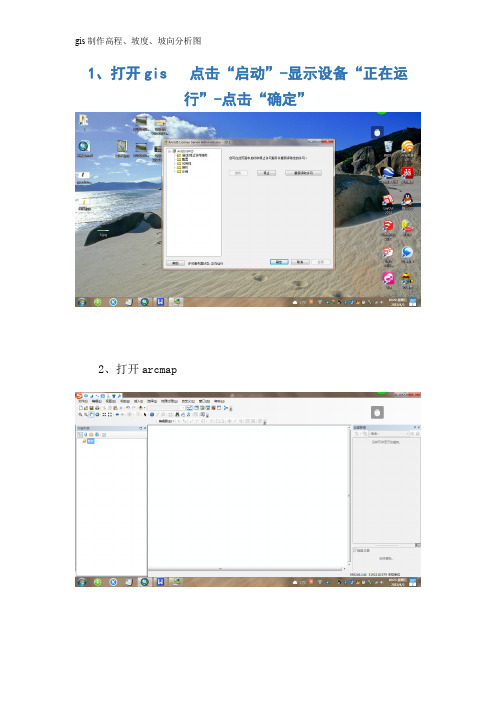
1、打开gis 点击“启动”-显示设备“正在运
行”-点击“确定”
2、打开arcmap
3/添加数据添加“CAD地形图”-“添加”
4、打开工具箱-选择“数据管理工具”-选择“要素”—“要素转点”
5、点击编辑器-开始编辑
7、打开工具箱-3D分析工具-数据管理-TIN-创建TIN
8、选择工具箱-3D 分析-转换-由TIN 转为栅格
10、选择spatial 分析工具-提取分析-按俺膜提取
13坡向分析:选择spatial 分析工具-表面分析-坡向分析
14 选择“文件”-“导出地图”存储为jpeg 格式
PS 注:由于lz 直接将整个CAD 导入GIS 做的分析导致有一些高程点不准确,最好是直接在cad 里的高程点另存为一个文件,导入GIS 制作,数据更为准确一些。
